tkinter: Canvas+event bind
Posted SilentLittleCat
tags:
篇首语:本文由小常识网(cha138.com)小编为大家整理,主要介绍了tkinter: Canvas+event bind相关的知识,希望对你有一定的参考价值。
Draw a plot
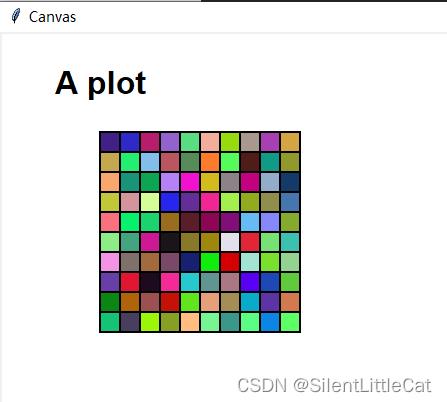
#!/usr/bin/env python
# -*- coding: utf-8 -*-
import sys
import random
if sys.version_info[0] < 3:
import Tkinter as tk ## Python 2.x
import tkMessageBox as tk_messagebox
import tkFont as tk_font
else:
import tkinter as tk ## Python 3.x
import tkinter.messagebox as tk_messagebox
import tkinter.font as tk_font
class App(tk.Frame):
def __init__(self, master=None):
tk.Frame.__init__(self, master)
self.master.title("Canvas")
self.lastx = 0
self.lasty = 0
self.active = False
self.font = tk_font.Font(family='Helvetica', size=24, weight='bold')
self.setScreenSize()
self.createWidgets()
def setScreenSize(self):
ratio = 0.8
screen_h = self.master.winfo_screenheight()
screen_w = self.master.winfo_screenwidth()
# print(screen_h, screen_w)
self.app_h = round(screen_h * ratio)
self.app_w = round(screen_w * ratio)
y = round(screen_h * (1 - ratio) / 2.0)
x = round(screen_w * (1 - ratio) / 2.0)
geometry = '' + str(self.app_w) + 'x' + str(self.app_h) + '+' + str(x) + '+' + str(y)
# print(geometry)
self.master.geometry(geometry)
self.config(width=self.app_w, height=self.app_h)
def createWidgets(self):
self.canvas = tk.Canvas(self, width=self.app_w, height=self.app_h, bg="white")
dot_size = 20
x0 = 100
y0 = 100
self.canvas.create_text(100, 50, text='A plot', font=self.font)
for x in range(10):
for y in range(10):
x1 = x0 + dot_size * x
y1 = y0 + dot_size * y
x2 = x1 + dot_size
y2 = y1 + dot_size
self.canvas.create_rectangle(x1, y1, x2, y2, fill=self.getRandColor(), width=2)
self.draw()
def getRandColor(self):
return '#' + self.getRandRGB() + self.getRandRGB() + self.getRandRGB()
def getRandRGB(self):
return ':02X'.format(random.randint(0, 255))
def draw(self):
self.pack()
self.pack_propagate(0)
self.canvas.pack()
self.mainloop()
if __name__ == '__main__':
App()
A simple palette
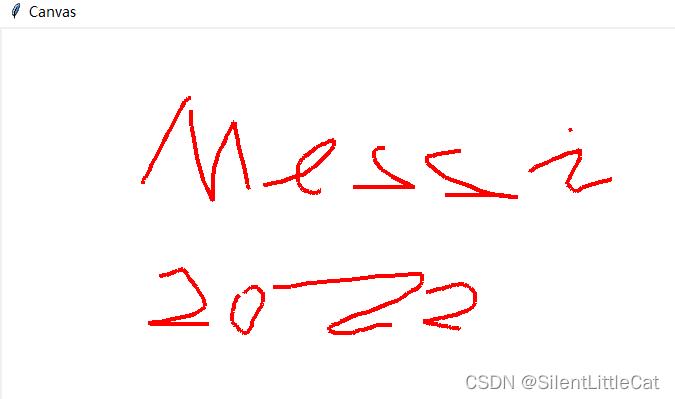
bind CMD
event type
Using Events With Tkinter Canvas Elements In Python
#!/usr/bin/env python
# -*- coding: utf-8 -*-
import sys
import random
if sys.version_info[0] < 3:
import Tkinter as tk ## Python 2.x
import tkMessageBox as tk_messagebox
else:
import tkinter as tk ## Python 3.x
import tkinter.messagebox as tk_messagebox
class App(tk.Frame):
def __init__(self, master=None):
tk.Frame.__init__(self, master)
self.master.title("Canvas")
self.lastx = 0
self.lasty = 0
self.active = False
self.setScreenSize()
self.createWidgets()
def setScreenSize(self):
ratio = 0.8
screen_h = self.master.winfo_screenheight()
screen_w = self.master.winfo_screenwidth()
# print(screen_h, screen_w)
self.app_h = round(screen_h * ratio)
self.app_w = round(screen_w * ratio)
y = round(screen_h * (1 - ratio) / 2.0)
x = round(screen_w * (1 - ratio) / 2.0)
geometry = '' + str(self.app_w) + 'x' + str(self.app_h) + '+' + str(x) + '+' + str(y)
# print(geometry)
self.master.geometry(geometry)
self.config(width=self.app_w, height=self.app_h)
def createWidgets(self):
self.canvas = tk.Canvas(self, width=self.app_w, height=self.app_h, bg="white")
self.canvas.bind('<Button-1>', self.canvasClick)
self.canvas.bind('<ButtonRelease-1>', self.canvasRelease)
self.canvas.bind('<Motion>', self.canvasMotion)
self.draw()
def canvasClick(self, event):
self.active = True
self.lastx = event.x
self.lasty = event.y
def canvasRelease(self, event):
self.active = False
def canvasMotion(self, event):
if(self.active):
self.canvas.create_line(self.lastx, self.lasty, event.x, event.y, width=4, fill="red")
self.lastx = event.x
self.lasty = event.y
def draw(self):
self.pack()
self.pack_propagate(0)
self.canvas.pack()
self.mainloop()
if __name__ == '__main__':
App()
以上是关于tkinter: Canvas+event bind的主要内容,如果未能解决你的问题,请参考以下文章